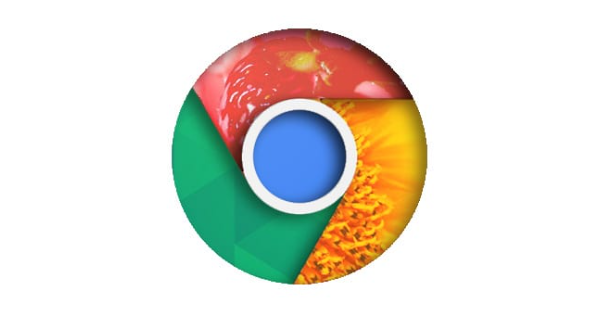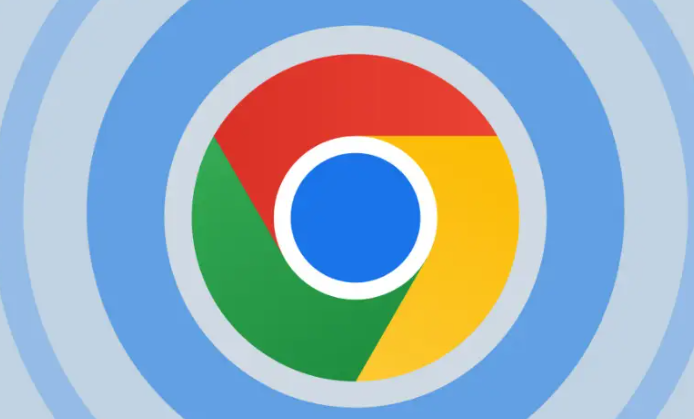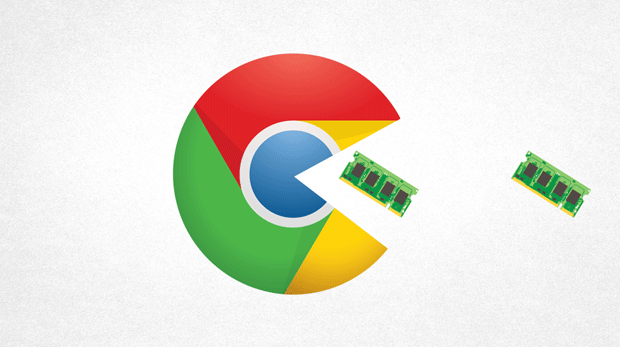Chrome浏览器中怎么一键清理缓存
时间:2025-05-11
来源:谷歌浏览器官网
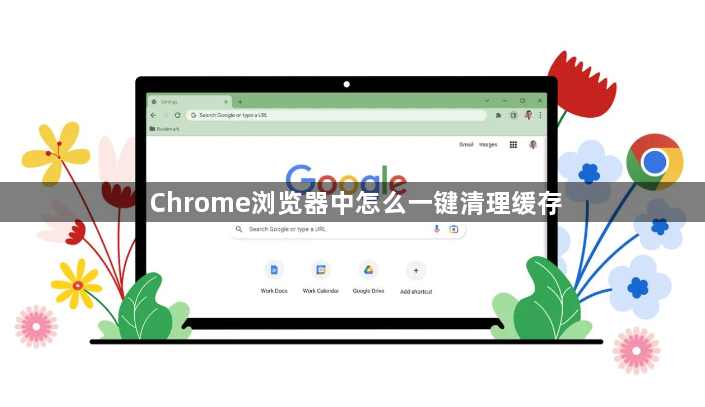
按 `Ctrl+Shift+Del` → 勾选“缓存的图像和文件” → 点击“清除数据”。此操作删除临时存储的网页元素(如图片、脚本),释放空间(如释放500MB缓存),但需重新加载部分内容(如收藏夹图标可能变灰需刷新)。
2. 进入设置菜单手动清理
点击右上角三个点 → 选择“设置” → 左侧菜单选“隐私与安全” → 点击“清理浏览数据”。此路径适合鼠标操作用户(如平板模式),可自定义时间范围(如选择“过去一小时”),但步骤较多(需点击4次)。
3. 使用无痕模式自动清理
按 `Ctrl+Shift+N` 打开隐身窗口 → 关闭后自动删除记录。此方法避免手动操作(如退出时无需额外确认),适合临时访问敏感网站(如银行登录),但下载文件仍会保留(需手动删除)。
4. 扩展程序辅助清理
在Chrome商店安装“Clear Cache”插件 → 点击图标立即清理。此工具提供快捷按钮(如地址栏旁显示垃圾桶图标),支持定时清理(如每小时自动删除),但可能被浏览器识别为高风险扩展(需手动允许安装)。
5. 命令行强制清除缓存
在地址栏输入 `chrome://settings/clearBrowserData` → 直接跳转清理页面。此方式跳过多级菜单(如直接进入数据清除界面),适合高级用户(如程序员快速调试),但需记住长串地址(建议书签收藏)。
6. 关闭并重启浏览器彻底清理
点击右上角三个点 → 选择“退出” → 重新启动Chrome。此操作结束所有进程(如杀死后台标签页),重置缓存机制(如解决顽固加载问题),但需重新打开全部标签(如丢失未保存的进度)。